萬盛學電腦網 >> 路由器知識 >> 路由器簡介 >> 路由器ip沖突怎麼辦
路由器ip沖突怎麼辦
在這個網絡互聯時代裡面,網絡已經成為主流,走進千家萬戶,讓路由器成為了炙手可熱的產品,有些朋友在早幾年前就開始使用路由器,那麼你知道路由器ip沖突怎麼辦嗎?下面是學習啦小編整理的一些關於路由器ip沖突的相關資料,供你參考。
路由器ip沖突的解決方法:
以電腦為例,手機一樣的操作,不過屏幕小了不方便而已。在浏覽器中輸入路由器地址登陸路由器,一般默認的為192.168.1.1或192.168.0.1 要是有2個路由器連在一起,你輸入的路由器地址登陸的是哪個也不清楚,就發生了沖突。

登陸路由器後,默認在運行狀態,圖中紅色框框處的IP地址即是該路由器的地址,我們修改一下,這樣2個路由器的默認IP地址就不同了。
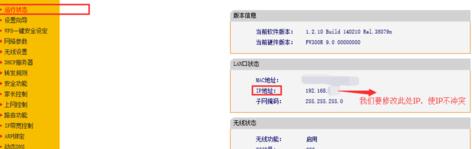
點擊網絡參數中---LAN 口 設 置,此時看到設置內容,我們可以修改該路由器的IP地址了。把倒數第二個數換一個,這裡我換成2,就變成了192.168.2.1 再點擊保存。
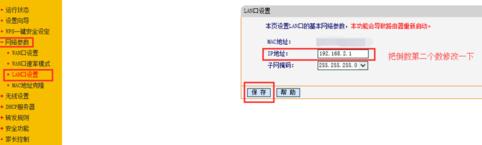
修改完成路由器會重啟,此時登陸需要浏覽器輸入192.168.2.1即可再次登陸路由器,回到運行狀態,發現IP確實變了。因為登陸路由器的IP改變了,就不會與默認的路由器的IP沖突了。
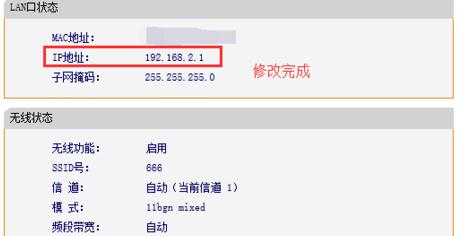
在路由器中,還可以對連接在該路由器上的設備的IP池進行設置。在DHCP服務器中,DHCP服務,如下圖所示。
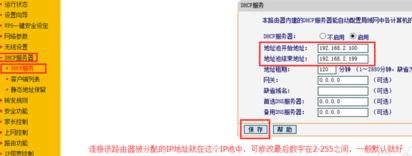
下面的客戶端列表可以顯示當前連接路由器的設備名稱和被分配的IP地址,方便對某個設備進行管理。
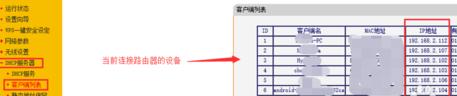
路由器上連接的設備多了,除了易發生IP沖突,還易拖慢網速。在IP帶寬控制可以對某個或某段IP進行帶寬控制,在下面系統工具裡還可以進行實時流量統計,方便查出哪個IP占據的網速大,以便進行限制。
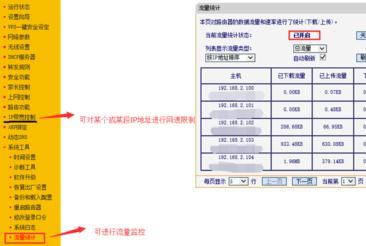
看過文章“路由器ip沖突怎麼辦”的人還看了:
1.破解路由器用戶名及密碼的詳細圖文教程
2.路由器設置
3.無線路由器怎麼設置
4.友訊無線路由器網絡配置圖解
5.把電腦變成無線路由器方法
6.有信號卻連不上?無線路由器之故障排除
7.怎樣把電腦變成無線路由器(XP系統)
8.netgear無線路由器設置圖解教程
9.路由器連接不上電腦怎麼辦
- 上一頁:兩個tp路由器怎麼橋接
- 下一頁:連上路由器打不開網頁怎麼辦



